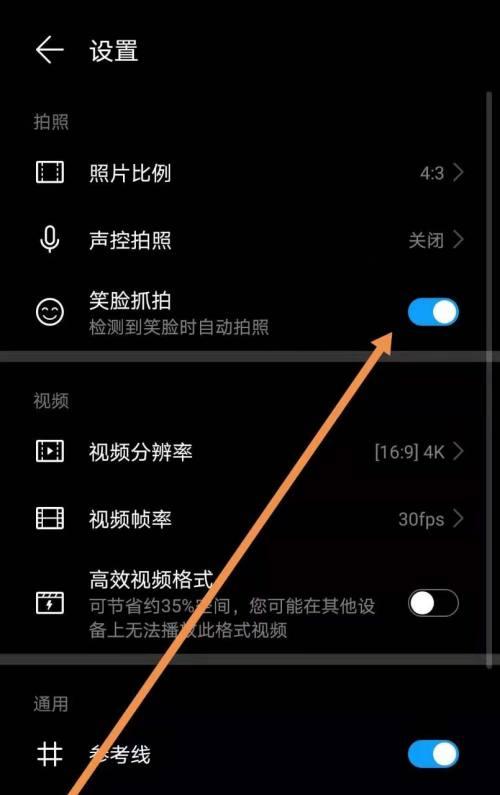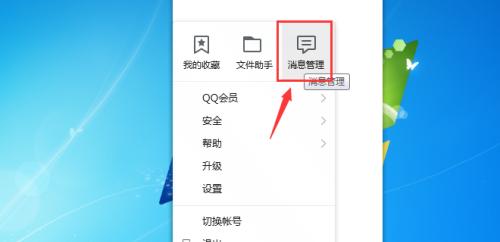电脑放歌时音频图标不显示怎么办?
- 数码知识
- 2025-03-16 09:56:02
- 24
电脑在使用过程中,你是否遇到过电脑放歌时音频图标不显示的烦恼?这通常是系统设置、驱动问题或软件问题导致的。本文将从多角度出发,深入探讨电脑放歌时音频图标不显示的可能原因,并提供一系列有效的解决方法,帮助你快速恢复正常,享受悦耳的音乐。
一、检查音频服务设置
确保你的电脑音频服务正在运行。这个步骤常被忽视,但却是解决音频图标不显示问题的重要一环。
1.服务管理器:右键点击任务栏的“开始”按钮,选择“运行”,输入`services.msc`并按回车。在服务列表中找到“WindowsAudio”,检查其是否处于“正在运行”状态。若不是,右键点击,选择“启动”或者右键点击选择属性后再点击“启动”按钮。
2.WindowsAudioEndpointBuilder:同样在服务列表中,找到“WindowsAudioEndpointBuilder”,确保其运行状态正常。该服务对于音频设备的正常工作至关重要。
3.重启服务:如果上述两个服务均已在运行,尝试重启电脑。有时重启服务可以解决暂时的故障。
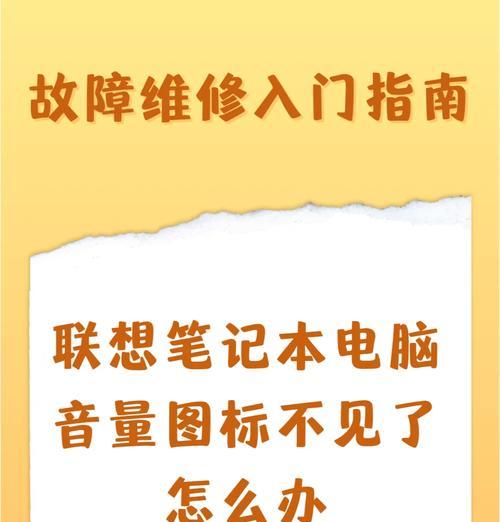
二、更新或重新安装音频驱动
音频驱动是连接电脑硬件与操作系统的桥梁,驱动问题常导致音频图标不显示。
1.设备管理器:右键点击“此电脑”或“计算机”,选择“管理”,在弹出的计算机管理窗口中选择“设备管理器”,展开“声音、视频和游戏控制器”,右键点击你的音频设备,选择“更新驱动软件”。
2.官方驱动下载:如果更新驱动无效,可以访问音频设备的官方网站下载最新的驱动程序。下载后,运行安装程序,并在安装过程中选择“自动搜索更新的驱动软件”。
3.恢复旧驱动:若更新驱动后问题依旧,可以尝试在设备管理器中右键点击音频设备,选择“属性”,在“驱动程序”标签下点击“回滚驱动程序”。

三、系统设置问题排查
有时候,系统设置上的一个小小的改变也可能让音频图标消失。
1.系统托盘区域设置:点击任务栏右键,选择“任务栏设置”,滚动到通知区域部分,点击“选择在任务栏上显示哪些图标”,确保音频图标开关是打开的。
2.隐私设置:进入设置里面的“隐私”选项,找到“后台应用”,确保音乐播放器或音频应用被设置为允许在后台运行。
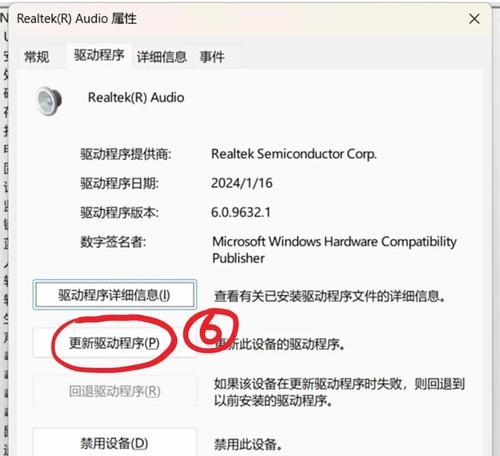
四、软件冲突排查
有时候,音频图标不显示的问题可能和安装的应用程序有关。
1.最近安装的应用:检查最近安装的应用程序是否存在冲突。可以尝试卸载最近安装的应用,然后重启电脑,查看音频图标是否恢复。
2.音频增强软件:如果你安装了第三方音频处理软件,如音频效果增强器,尝试暂时禁用或卸载它们,然后检查音频图标的状态。
五、音量控制组件排查
系统音量控制组件的问题也可能导致音频图标不显示。
1.音频设置检查:点击右下角的扬声器图标,在弹出的音量设置菜单中检查音量是否被静音或音量级别太低。在“播放”列中,确认你的播放设备是否选为正确的输出设备。
2.扬声器或耳机测试:在声音设置菜单中,点击“管理音频设备”,在窗口中选择你的音频设备,然后点击“测试”来确保设备正常工作。
六、系统恢复或重装系统
如果以上步骤都无法解决问题,可能是更深层次的系统问题。
1.系统恢复:可以尝试使用系统还原功能,恢复至出现音频图标不显示问题之前的时间点。
2.重装系统:作为最后的手段,如果系统恢复也无法解决问题,可以考虑备份好重要数据后,进行系统重装。
结语
通过上述步骤的系统排查和操作,大多数由于软件、驱动或系统设置导致的电脑放歌时音频图标不显示的问题都可以得到解决。要记得,在进行任何更改之前,备份重要数据总是明智的选择。如果问题仍然存在,建议联系专业的电脑维修服务获取进一步帮助。希望本文能够帮助你顺利解决问题,再次享受美妙的音乐体验。
版权声明:本文内容由互联网用户自发贡献,该文观点仅代表作者本人。本站仅提供信息存储空间服务,不拥有所有权,不承担相关法律责任。如发现本站有涉嫌抄袭侵权/违法违规的内容, 请发送邮件至 3561739510@qq.com 举报,一经查实,本站将立刻删除。!
本文链接:https://www.siwa4.com/article-22159-1.html